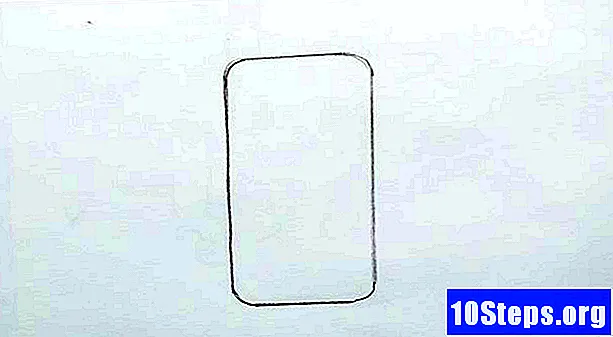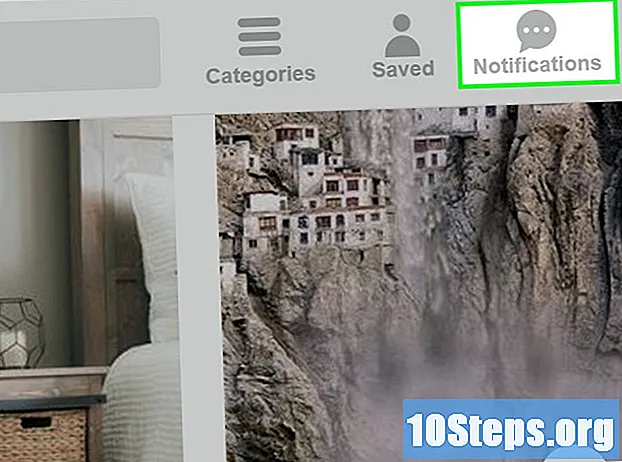المحتوى
من الممكن تشغيل معظم ملفات VOB باستخدام مشغل VLC المتوفر لجميع أنظمة التشغيل الرئيسية. يمكنك أيضًا استخدام Media Player Classic-HomeCinema على نظام التشغيل Windows ، والذي يعمل بطريقة مماثلة. يمكن للمستخدمين الذين يستخدمون Plex Media Server تحويل ملفات VOB إلى MKV ، مما يسهل التشغيل دون فقدان الجودة. الخيار الأخير هو نسخ ملفات VOB على قرص وتشغيلها على مشغل DVD عادي ؛ لن يتم تشغيل هذا التنسيق إذا كان مشفرًا.
خطوات
الطريقة 1 من 4: استخدام مشغل VLC
افتح متصفح الإنترنت الخاص بك وادخل على موقع VideoLAN. VLC Player هو مشغل فيديو مجاني ومفتوح المصدر يمكنه تشغيل أي نوع من التنسيقات تقريبًا ، بما في ذلك VOB.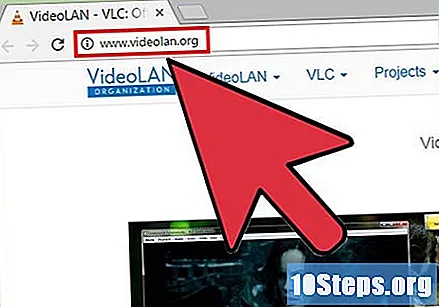
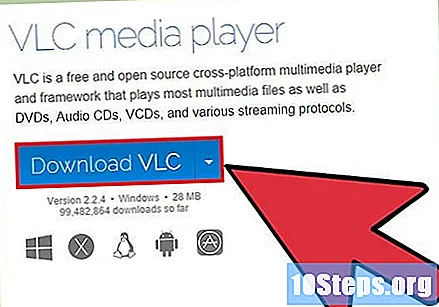
انقر فوق الزر "تنزيل VLC". يجب أن يبدأ تنزيل برنامج التثبيت الصحيح لنظام التشغيل الخاص بك ؛ في حالة الخطأ (يتم تنزيل ملف EXE ، لكنك تستخدم جهاز Mac) ، انقر فوق شعار نظام التشغيل أسفل زر التنزيل.
قم بتشغيل مثبت VLC بعد التنزيل. الملف موجود في مجلد "التنزيلات" أو في قسم "التنزيلات" في المتصفح. سيبدأ التثبيت.

اتبع التعليمات لتثبيت VLC. تختلف العملية على نظامي Windows و Mac ، لكن اترك الإعدادات في الخيارات الافتراضية.
ابدأ تشغيل مشغل VLC. بعد تثبيت VLC ، افتحه في قائمة ابدأ (Windows) أو في مجلد "Applications" (Mac).

انقر على قائمة "الوسائط" (Windows) أو "ملف" (نظام التشغيل Mac). سيتم عرض خيارات القائمة لفتح ملفات الوسائط.
حدد "فتح مجلد" (نظام التشغيل Windows) أو "فتح ملف" (نظام التشغيل Mac). ستتمكن الآن من الوصول إلى مجلد "VIDEO_TS" الذي يحتوي على ملفات VOB.
ابحث عن المجلد الذي يحتوي على ملفات VOB. عادة ما تكون "VIDEO_TS" ، إذا تم استخراجها مباشرة من قرص DVD.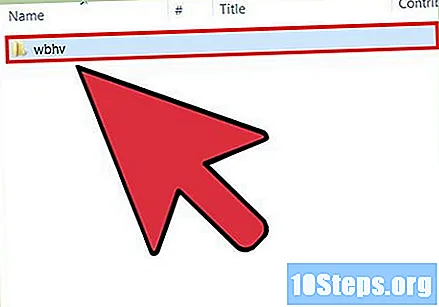
افتح المجلد المحدد لبدء تشغيل ملفات VOB. عند فتح المجلد ، سيقوم VLC بالفعل بتشغيل الفيديو ، كما لو كنت قد أدخلت القرص ، مما يتيح الوصول إلى قوائم DVD والإضافات والفصول والمكافآت الأخرى.
الطريقة 2 من 4: استخدام MPC-HC (نظام التشغيل Windows فقط)
تأكد من أن نظام التشغيل Windows هو 32 بت أو 64 بت. أنت بحاجة إلى معرفة كيفية الحصول على الإصدار الصحيح من MPC-HC (مشغل الوسائط كلاسيك-السينما المنزلية).
- صحافة ⊞ فوز+وقفة أو انقر بزر الماوس الأيمن على أيقونة "هذا الكمبيوتر" على سطح المكتب واختر "خصائص".
- في النافذة التي تظهر ، راجع الإدخال "نوع النظام". إذا كان "64 بت" أو "x64" يكون الكمبيوتر 64 بت؛ إذا كان "32 بت" أو "x86" أو لم تتم كتابة أي شيء ، فسيكون النظام 32 بت.
أدخل موقع ويب MPC-HC. يمكن لمشغل الوسائط هذا ، المجاني والمفتوح المصدر ، تشغيل تنسيق VOB والغالبية العظمى من أنواع الفيديو. قم بتنزيله هنا.
- هذا البرنامج متاح فقط لنظام التشغيل Windows.
انقر فوق ارتباط المثبت الخاص بإصدار Windows الخاص بك. سيتم تنزيل البرنامج.
قم بتشغيل المثبت واتبع التعليمات. يجب ألا يستغرق التنزيل وقتًا طويلاً ، حيث إنه صغير جدًا ، ولا يستغرق سوى بضع ثوانٍ ليكتمل. قم بتشغيله واتبع التعليمات ، مع ترك الإعدادات في الخيارات الافتراضية.
افتح MPC-HC بعد التثبيت. سيوفر المثبت خيار التمهيد مباشرة ، ولكن يمكنك أيضًا فتحه عبر اختصار سطح المكتب.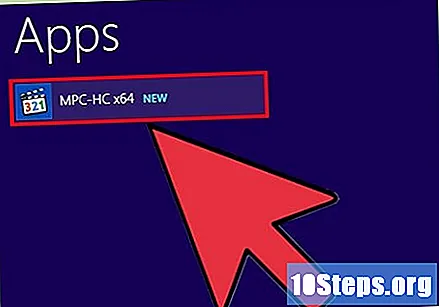
انقر على قائمة "ملف" وحدد "فتح الملف بسرعة". سيفتح متصفح الملفات.
ابحث عن المجلد الذي يحتوي على ملفات VOB. عند نسخ قرص DVD إلى تنسيق VOB ، يجب إنشاء مجلد "VIDEO_TS" مع جميع الملفات. انتقل إليها من خلال مستكشف الملفات.
حدد ملف "VIDEO_TS.ifo". يقوم بتحميل محتويات DVD لتتمكن من إعادة إنتاج القوائم والوسائط الإضافية.
- عند اختيار VOB واحد ، سيتم تشغيل هذا الجزء فقط من DVD.
افتح الملف. سيتم التشغيل من بداية DVD ، وتحميل VOBs الصحيحة كلما لزم الأمر.
الطريقة 3 من 4: استخدام Plex Media Server
تنزيل MakeMKV. يواجه برنامج Plex صعوبة في قراءة ملفات VOB ، لذا فإن الخيار الأفضل هو استخدام MakeMKV لتحويلها إلى MKV. سيتم الحفاظ على الجودة والهيكل في الفصول ، ولكن لن يكون الوصول إلى القوائم متاحًا بعد الآن.
- ادخل إلى موقع MakeMKV وانقر على الرابط "Download MakeMKV for Windows" لتنزيل برنامج التثبيت.
قم بتشغيل الملف واتبع التعليمات. اترك كل الخيارات كما هي ؛ لن يتم تثبيت أي برامج ضارة.
ابدأ MakeMKV. بعد انتهاء التثبيت ، يمكن بدء البرنامج. إذا كنت تفضل ذلك ، فافتحه باستخدام الاختصار الموجود على سطح المكتب.
انقر فوق خيار "فتح الملفات" في الزاوية اليسرى العليا من نافذة MakeMKV. الرمز عبارة عن كاميرا فوق ملف.
ابحث عن المجلد الذي يحتوي على ملفات VOB. سيكونون في مجلد "VIDEO_TS" ، إذا تم النسخ من قرص DVD. انتقل إلى هذا المجلد من خلال مستكشف الملفات لعرض المحتويات.
حدد ملف "VIDEO_TS.ifo". هذا هو "الملف الرئيسي" لـ VOBs ، لأنه يشير إلى الترتيب الذي ينبغي إعادة إنتاجها به. عند تحديده ، سيتمكن MakeMKV من تحميل جميع VOBs إلى MKV.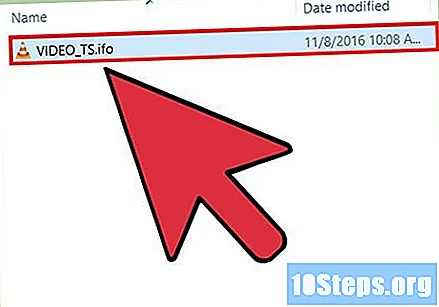
حدد العنوان الذي تريد استخدامه. في الأفلام ، المثالي هو وضع عنوان العمل ؛ ومع ذلك ، بالنسبة للمسلسلات ذات الحلقات المتعددة ، سيكون من الضروري إنشاء MKV لكل حلقة ، مما يسهل الاختيار على Plex.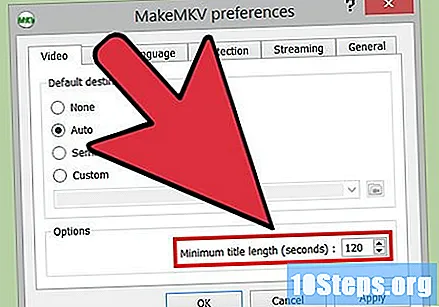
- يمكنك أيضًا تحديد مسارات الصوت والترجمة المراد وضعها ، حيث يدعم هذا التنسيق أكثر من مسار واحد لكل منهما.
ابدأ عملية التحويل. سيقوم MakeMKV بإنشاء MKV بناءً على إعدادات الصوت والعنوان التي تم تحديدها. سوف يعتمد التحويل على حجم VOBs.
أضف MKV النهائي إلى مكتبة Plex. يمكن لهذا البرنامج قراءة ملفات MKV وتحويلها بسرعة ، لذا لن تواجه صعوبة في إنشاء الملف. بشكل عام ، يجد Plex المعلومات الصحيحة للفيديو.
الطريقة 4 من 4: نسخ VOBs على DVD
تنزيل ImgBurn. مجانًا ، سيسمح لك هذا البرنامج بإنشاء قرص DVD مع ملفات VOB في مجلد "VIDEO_TS". يمكن تشغيل قرص DVD هذا على أي مشغل DVD مع دعم للأقراص المسجلة. قم بتنزيل ImgBurn من موقع التطبيق.
- عند تحديد ارتباط التنزيل ، استخدم أي ارتباط لا يتطلب استخدام مدير تنزيل خاص. المرايا 5 و 6 هي الأكثر أمانًا.
- تجنب "مرآة" ImgBurn ("Mirror" 7) ، نظرًا لأن المثبت لديه برامج إعلانية يجب إلغاء تحديدها أثناء التثبيت.
قم بتشغيل البرنامج والإعداد. بعد تنزيل ملف التثبيت ، قم بتشغيله في مجلد "التنزيلات". اترك التفضيلات كما هي.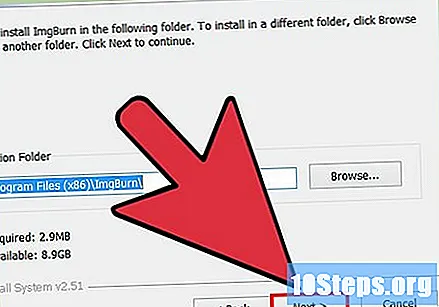
- اقرأ كل شاشة بعناية ، حيث توجد دائمًا فرصة لمحاولة تثبيت برامج الإعلانات اعتمادًا على رابط التنزيل المستخدم.
ابدأ تشغيل ImgBurn. بعد التثبيت ، سيقوم البرنامج بإنشاء اختصار على سطح المكتب ؛ انقر فوقه مرتين حتى يتم عرض القائمة الرئيسية لبرنامج ImgBurn.
اختر خيار "كتابة الملفات / المجلدات على القرص" من القائمة. سيتم فتح "وضع البناء" ، وإنشاء ملف صورة من VOBs ، ثم تسجيلها على القرص. يحافظ وضع البناء على كل قوائم وميزات DVD الأصلية.
انقر على خيار "التصفح بحثًا عن مجلد" على يمين حقل "المصدر". سيفتح متصفح الملفات.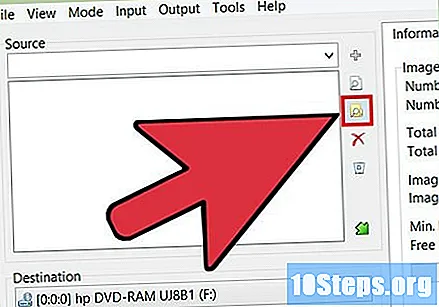
حدد مجلد VIDEO_TS. لديها ملفات VOB ليتم تسجيلها على قرص DVD ؛ يؤدي فتح هذا المجلد إلى تحميل ImgBurn لجميع ملفات VOB.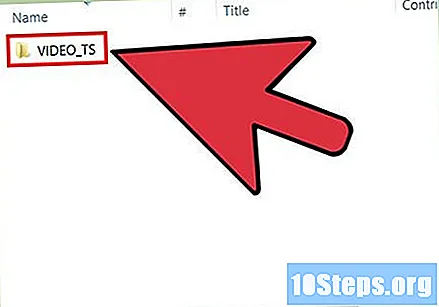
انقر فوق الزر "حساب". يتم تمثيله بواسطة آلة حاسبة ويقع في الزاوية اليمنى السفلى من القائمة. سيتم تحديد حجم ملف الصورة ؛ في الوقت نفسه ، سيخبرك البرنامج إذا كان من الضروري استخدام قرص DVD مزدوج الطبقة أو طبقة واحدة.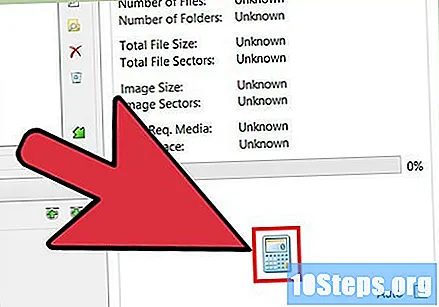
أدخل نوع القرص الموصى به. بعد الحساب ، سيكون هناك إدخال يسمى "Min. Media Req." (الحد الأدنى من حجم الوسائط المطلوبة) ؛ استخدم القيمة كدليل لمعرفة نوع الوسائط الفارغة المراد إدراجها. يتم تسجيل معظم الأفلام على DVD ± R أو RW.
انقر فوق علامة التبويب "خيارات". سيتم عرض خيارات القرص.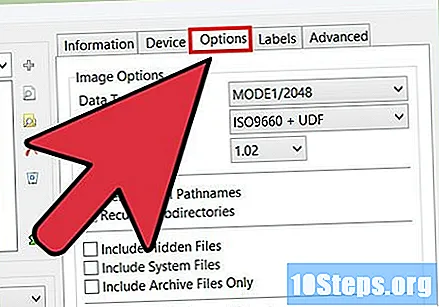
اختر "ISO9660 + UDF" من قائمة "نظام الملفات". سيتم تشفير القرص بحيث يمكن لمشغلات DVD فقط قراءته.
انقر فوق علامة التبويب "التصنيفات". يمكنك إضافة تسمية لتسهيل قراءة المشغل.
أدخل تسمية في حقل "ISO9660". أدخل أي اسم تريد دون استخدام مسافات.
انقر فوق الزر "نسخ" بجوار الحقل "ISO9660". سيتم وضع التسمية المدرجة تلقائيًا في جميع الحقول الصالحة الأخرى (يجب أن تتطابق).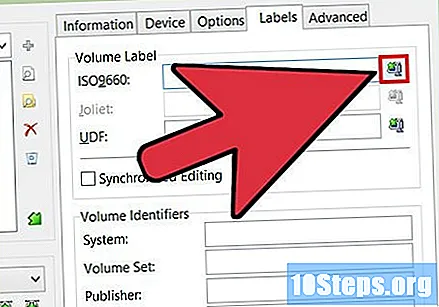
انقر فوق الزر "إنشاء". سيبدأ نسخ المشروع على قرص DVD فارغ داخل محرك الكمبيوتر ؛ يعتمد وقت الانتهاء على حجم الفيديو ونوع مسجل DVD المستخدم.
قم بتشغيل قرص DVD المسجل. بعد انتهاء التسجيل ، يمكن وضع الوسائط وتشغيلها على الغالبية العظمى من مشغلات DVD ؛ يعاني البعض من مشاكل مع الأقراص المسجلة وقد لا يتمكنون من قراءتها.
نصائح
- لا توجد طريقة لنسخ ملفات VOB مباشرة من قرص DVD ، حيث سيتم تشفيرها ؛ لن يحدث شيء عند محاولة تدويرها. عند نسخ قرص DVD إلى جهاز الكمبيوتر الخاص بك ، ستحتاج إلى استخدام برنامج DVD Decrypter لكسر التشفير أولاً. اقرأ هذه المقالة لمزيد من التفاصيل.